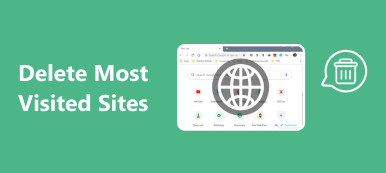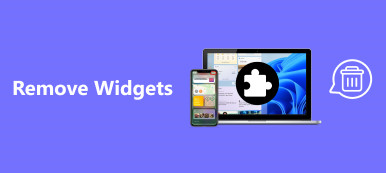Ζούμε τώρα σε ένα παγκόσμιο χωριό. Και τα κοινωνικά μέσα, όπως το Instagram, είναι η βασική κίνηση αυτής της κοινωνίας. Οι άνθρωποι μοιράζονται σχεδόν τα πάντα στο Instagram, από πάρτι γενεθλίων μέχρι συναυλία, από εγωίστες μέχρι όμορφο τοπίο. Και οι χρήστες αναζητούν τα πάντα σε αυτό το κοινωνικό δίκτυο, καθώς και κάτι πολύ ιδιωτικό. Ως αποτέλεσμα, η εκκαθάριση αναζήτησης στο Instagram μπορεί να γίνει μια απαραίτητη ικανότητα για τους Instagrammers.
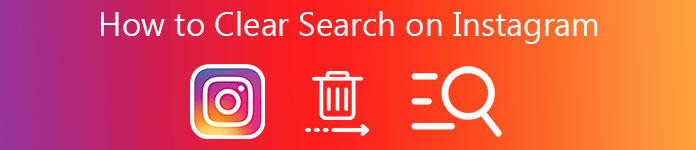
Ευτυχώς, υπάρχουν μέθοδοι για να εξαλείψετε το ιστορικό αναζήτησης στην κοινωνική πλατφόρμα ή να την αποκρύψετε για να εμποδίσετε άλλους να ψάξουν. Και σε αυτό το σεμινάριο, θα σας πούμε πώς να καταργήσετε την αναζήτηση στο Instagram λεπτομερώς. Απλά διαβάστε το άρθρο για να βρείτε τις λεπτομερείς λύσεις.
- Μέρος 1: Πώς να διαγράψετε το ιστορικό αναζήτησης Instagram στο iPhone
- Μέρος 2: Πώς να καθαρίσετε μόνιμα την αναζήτηση στο Instagram
- Μέρος 3: Πώς να κρύψετε την αναζήτηση στο Instagram
Μέρος 1Πώς να διαγράψετε το Ιστορικό αναζήτησης Instagram στο iPhone
Σε γενικές γραμμές, υπάρχουν δύο μέθοδοι για να καθαρίσετε την αναζήτηση στο Instagram. Μπορείτε να μάθετε τους οδηγούς σε αυτό το μέρος.
Way 1: Πώς να διαγράψετε το ιστορικό αναζήτησης Instagram από τις Ρυθμίσεις
Βήμα 1. Ανοίξτε την εφαρμογή Instagram από την αρχική οθόνη του iPhone, πατήστε το κουμπί "Προφίλ" στην κάτω δεξιά γωνία της οθόνης.
Βήμα 2. Στη συνέχεια, εντοπίστε την επάνω δεξιά γωνία και πατήστε το κουμπί "Ρυθμίσεις". Θα μεταφερθείτε στην οθόνη "Επιλογές".
Βήμα 3. Κάντε κύλιση προς τα κάτω στην οθόνη Επιλογές Instagram, βρείτε την επιλογή "Εκκαθάριση ιστορικού αναζήτησης" και πατήστε σε αυτήν.
Βήμα 4. Όταν σας ζητηθεί το παράθυρο διαλόγου Είστε βέβαιοι, πατήστε "Ναι, είμαι σίγουρος" για να το επιβεβαιώσετε. Τώρα, όλο το ιστορικό αναζήτησης στο Instagram θα διαγραφεί.
Η εκκαθάριση της προσωρινής μνήμης Instagram δεν είναι μόνο ο τρόπος προστασίας της ιδιωτικής ζωής σας, αλλά και ο τρόπος καθορισμού ορισμένων ζητημάτων Instagram όπως Τα βίντεο Instagram δεν μεταφορτώνονται, Η μουσική Instagram δεν λειτουργείΚ.λπ.
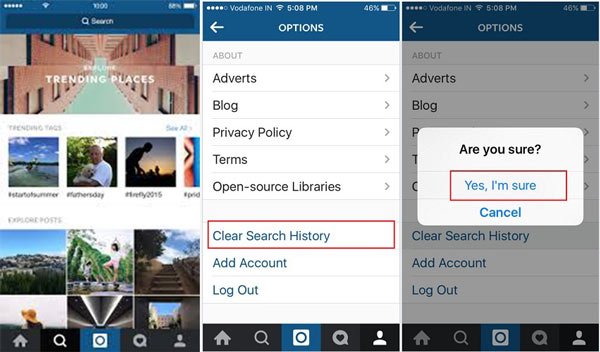
Way 2: Πώς να διαγράψετε το ιστορικό αναζήτησης Instagram από τη γραμμή αναζήτησης
Για να βοηθήσετε τους χρήστες να εκκαθαρίσουν το ιστορικό αναζήτησης Instagram, υπάρχει μια συντόμευση για να ολοκληρώσετε αυτήν την εργασία.
Βήμα 1. Επίσης, ξεκινήστε την εφαρμογή Instagram και υπογράψτε το όνομα χρήστη και τον κωδικό πρόσβασής σας.
Βήμα 2. Πατήστε "Αναζήτηση" στο κάτω μέρος της αρχικής διεπαφής και, στη συνέχεια, αγγίξτε τη γραμμή αναζήτησης στο επάνω μέρος της οθόνης, εξίσου έτοιμη με τη συνηθισμένη αναζήτηση.
Βήμα 3. Στη συνέχεια, θα εμφανιστεί η λίστα του πρόσφατου ιστορικού αναζήτησης. Πατήστε στην επιλογή "Εκκαθάριση" στην κορυφή της λίστας, όλο το ιστορικό αναζήτησης Instagram θα εξαφανιστεί από το iPhone σας.
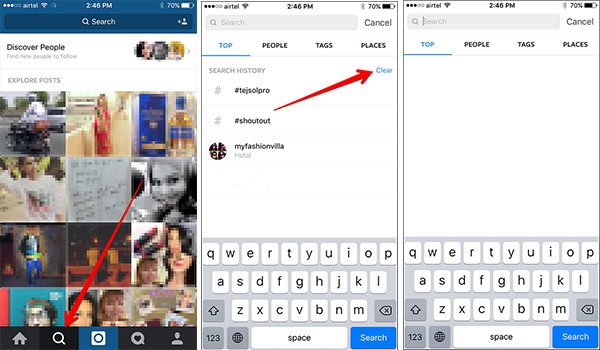
Σημείωση: Και οι δύο τρόποι θα μπορούσαν να καθαρίσουν αποτελεσματικά την αναζήτηση στο Instagram. Και η εκκαθάριση του ιστορικού αναζήτησης του Instagram δεν περιορίζει μόνο την ασφάλεια των πληροφοριών σας, αλλά μειώνει επίσης το μέγεθος της εφαρμογής κοινωνικών μέσων και ελεύθερη αποθήκευση για το iPhone.
Μέρος 2: Πώς να διαγράψετε οριστικά την αναζήτηση στο Instagram
Αν και μπορείτε να διαγράψετε το ιστορικό αναζήτησης στο Instagram, αυτό δεν σημαίνει ότι διαγράφεται οριστικά. Εάν είστε ευαίσθητοι στο απόρρητό σας ή ετοιμάζεστε να το πουλήσετε, καλύτερα να βρείτε μια μέθοδο για την εκκαθάριση του ιστορικού αναζήτησης Instagram και άλλων δεδομένων στο τηλέφωνό σας μόνιμα. Από αυτό το σημείο, σας προτείνουμε Apeaksoft iPhone Γόμα. Βασικά χαρακτηριστικά του περιλαμβάνουν:
- Έχει την ικανότητα να καθαρίζει οριστικά το ιστορικό αναζήτησης Instagram και άλλα δεδομένα iOS με ένα κλικ.
- Εκτός αυτού, μπορείτε να διαγράψετε επαφές, φωνητικά μηνύματα, SMS, προσαρμοσμένες ρυθμίσεις, φωτογραφίες, μουσική, βίντεο, δεδομένα εφαρμογών και άλλα αρχεία από το iPhone.
- Βασίζεται στην προηγμένη τεχνολογία για να διαγράψει το ιστορικό Instagram στο iPhone, το οποίο είναι σημαντικό για την προστασία της ιδιωτικής σας ζωής.
- Το εργαλείο διαγραφής iPhone σας επιτρέπει να αποφασίσετε το επίπεδο για να καθαρίσετε τις πληροφορίες και τα δεδομένα σας.
- Το iPhone Eraser υποστηρίζει όλα τα μοντέλα iOS, όπως το iPhone 15/14/13/12/11 κ.λπ.
- Είναι συμβατό με Windows 11/10/8/8.1/7.
Εν ολίγοις, είναι η καλύτερη επιλογή να διαγράψετε το ιστορικό αναζήτησης Instagram από το iPhone ταυτόχρονα.
Πώς να διαγράψετε το ιστορικό αναζήτησης Instagram από το iPhone με ένα κλικ
Βήμα 1. Εγκαταστήστε το iPhone Γόμας στον υπολογιστή σας
Κατεβάστε και εγκαταστήστε την καλύτερη εφαρμογή διαγραφής iPhone στον υπολογιστή σας. Και συνδέστε το iPhone σας στον υπολογιστή σας μέσω καλωδίου Lightning. Ανοίξτε το iPhone Eraser και θα αναγνωρίσει τη συσκευή σας αυτόματα.
Με αυτόν τον τρόπο θα διαγραφεί όλο το ιστορικό αναζήτησης Instagram από το iPhone σας μαζί με άλλα δεδομένα, οπότε καλύτερα να δημιουργήσετε ένα αντίγραφο ασφαλείας πρώτα για να αποφύγετε την απώλεια δεδομένων.

Βήμα 2. Επιλέξτε ένα κατάλληλο επίπεδο διαγραφής
Το iPhone Eraser προσφέρει τρεις επιλογές που σχετίζονται με το επίπεδο διαγραφής, "Χαμηλή", "Μεσαία" και "Υψηλή". Το πρώτο θα αντικαταστήσει όλα τα αρχεία στο iPhone σας. το δεύτερο αντικαθιστά το iPhone σας δύο φορές και το δεύτερο επαναλαμβάνει την αντικατάσταση για τρεις φορές. Επιλέξτε ένα κατάλληλο επίπεδο διαγραφής με βάση τις καταστάσεις σας.

Βήμα 3. Καθαρίστε το ιστορικό αναζήτησης Instagram με ένα κλικ
Αφού επιλέξετε, κάντε κλικ στο κουμπί "Έναρξη" στη διεπαφή για να ξεκινήσετε την εκκαθάριση του ιστορικού αναζήτησης Instagram. Όταν ολοκληρωθεί, αποσυνδέστε το iPhone με τον υπολογιστή σας.

Εάν δεν θέλετε να χάσετε τις φωτογραφίες σας στο Instagram, μπορείτε επίσης λάβετε ξανά τον διαγραμμένο λογαριασμό Instagram.
Μέρος 3: Πώς να κρύψετε την αναζήτηση στο Instagram
Ένας άλλος τρόπος προστασίας της ιδιωτικής ζωής σας είναι να αποκρύψετε το ιστορικό αναζήτησης στο Instagram. Σε ορισμένες περιπτώσεις, οι χρήστες μπορεί απλά να περιμένουν να αποτρέψουν τους άλλους από την κατασκοπεία στις πληροφορίες τους, αντί να σαφή αναζήτηση στο Instagram. Οι προγραμματιστές συνειδητοποίησαν τέτοιες απαιτήσεις και ξεκίνησαν αυτό το χαρακτηριστικό για τους Instagrammers.
Βήμα 1. Βρείτε τη γραμμή εργαλείων στο κάτω μέρος της κύριας διεπαφής στην εφαρμογή Instagram και πατήστε στην καρτέλα "Αναζήτηση".
Βήμα 2. Αγγίξτε τη γραμμή αναζήτησης στο επάνω μέρος της οθόνης για να ανοίξετε τη λίστα ιστορικού αναζήτησης. Στη συνέχεια, θα δείτε πολλές καρτέλες κάτω από τη γραμμή αναζήτησης με τίτλο "Κορυφή", "Άτομα", "Ετικέτες" και "Μέρη". Το Instagram οργανώνει το ιστορικό αναζήτησης στην αντίστοιχη κατηγορία. Για παράδειγμα, το Top αποθηκεύει το πρόσφατο ιστορικό αναζήτησης, το People περιέχει τους χρήστες που έχετε πραγματοποιήσει αναζήτηση.
Βήμα 3. Μεταβείτε στην καρτέλα Κορυφή ή επιθυμητή και βρείτε το στοιχείο ιστορικού αναζήτησης που θέλετε να αποκρύψετε. Πατήστε παρατεταμένα το στοιχείο μέχρι να εμφανιστεί η γραμμή μενού. Στη συνέχεια, πατήστε στο "Απόκρυψη" για να απενεργοποιήσετε το ιστορικό αναζήτησης Instagram. Εάν έχετε περισσότερα στοιχεία για απόκρυψη, επαναλάβετε τις λειτουργίες.
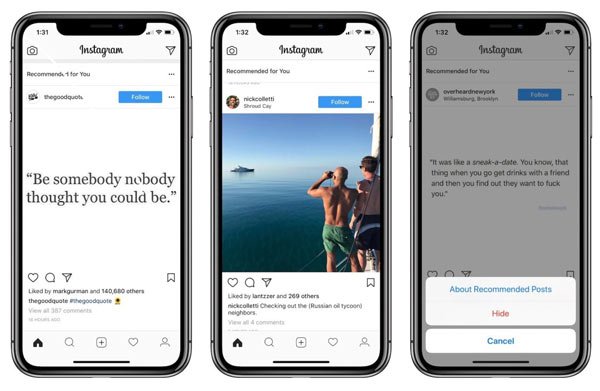
Μπορεί επίσης να σας αρέσει:
Πώς να καθαρίσετε το Ιστορικό αναζήτησης στο Facebook
Διαγραφή ιστορικού αναζήτησης στο Facebook
Συμπέρασμα
Σε αυτό το σεμινάριο, έχουμε μοιραστεί πολλές μεθόδους για τον τρόπο εκκαθάρισης αναζήτησης στο Instagram. Αν θέλετε απλώς να διαγράψετε τα δεδομένα της προσωρινής μνήμης αναζήτησης στο Instagram και να ελευθερώσετε χώρο αποθήκευσης, το ενσωματωμένο σαφές χαρακτηριστικό είναι μια απλή επιλογή. Και η μέθοδος συντόμευσης σάς επιτρέπει να ολοκληρώσετε απλά αυτή την εργασία. Από την άλλη πλευρά, το Instagram επιτρέπει στους χρήστες να κρύβουν το ιστορικό αναζήτησης για την προστασία της ιδιωτικής ζωής. Αλλά το πρόβλημα είναι ότι το ιστορικό αναζήτησης Instagram εξαφανίζεται από το iPhone αντί να διαγράφει μόνιμα. Για να σας βοηθήσουμε να διαγράψετε το ιστορικό αναζήτησης Instagram χωρίς ανάκτηση, μοιραστήκαμε επίσης την καλύτερη εφαρμογή διαγραφής iPhone, Apeaksoft iPhone Eraser. Κάθε φορά που πρέπει να διαγράψετε την προσωρινή μνήμη αναζήτησης στο Instagram, μπορείτε να επιλέξετε την αγαπημένη σας μέθοδο και να ακολουθήσετε τους οδηγούς μας για να την ολοκληρώσετε σε λίγα λεπτά.



 Αποκατάσταση στοιχείων iPhone
Αποκατάσταση στοιχείων iPhone Αποκατάσταση συστήματος iOS
Αποκατάσταση συστήματος iOS Δημιουργία αντιγράφων ασφαλείας και επαναφορά δεδομένων iOS
Δημιουργία αντιγράφων ασφαλείας και επαναφορά δεδομένων iOS iOS οθόνη εγγραφής
iOS οθόνη εγγραφής MobieTrans
MobieTrans Μεταφορά iPhone
Μεταφορά iPhone iPhone Γόμα
iPhone Γόμα Μεταφορά μέσω WhatsApp
Μεταφορά μέσω WhatsApp Ξεκλείδωμα iOS
Ξεκλείδωμα iOS Δωρεάν μετατροπέας HEIC
Δωρεάν μετατροπέας HEIC Αλλαγή τοποθεσίας iPhone
Αλλαγή τοποθεσίας iPhone Android Ανάκτηση Δεδομένων
Android Ανάκτηση Δεδομένων Διακεκομμένη εξαγωγή δεδομένων Android
Διακεκομμένη εξαγωγή δεδομένων Android Android Data Backup & Restore
Android Data Backup & Restore Μεταφορά τηλεφώνου
Μεταφορά τηλεφώνου Ανάκτηση δεδομένων
Ανάκτηση δεδομένων Blu-ray Player
Blu-ray Player Mac Καθαριστικό
Mac Καθαριστικό DVD Creator
DVD Creator Μετατροπέας PDF Ultimate
Μετατροπέας PDF Ultimate Επαναφορά κωδικού πρόσβασης των Windows
Επαναφορά κωδικού πρόσβασης των Windows Καθρέφτης τηλεφώνου
Καθρέφτης τηλεφώνου Video Converter Ultimate
Video Converter Ultimate Πρόγραμμα επεξεργασίας βίντεο
Πρόγραμμα επεξεργασίας βίντεο Εγγραφή οθόνης
Εγγραφή οθόνης PPT σε μετατροπέα βίντεο
PPT σε μετατροπέα βίντεο Συσκευή προβολής διαφανειών
Συσκευή προβολής διαφανειών Δωρεάν μετατροπέα βίντεο
Δωρεάν μετατροπέα βίντεο Δωρεάν οθόνη εγγραφής
Δωρεάν οθόνη εγγραφής Δωρεάν μετατροπέας HEIC
Δωρεάν μετατροπέας HEIC Δωρεάν συμπιεστής βίντεο
Δωρεάν συμπιεστής βίντεο Δωρεάν συμπιεστής PDF
Δωρεάν συμπιεστής PDF Δωρεάν μετατροπέας ήχου
Δωρεάν μετατροπέας ήχου Δωρεάν συσκευή εγγραφής ήχου
Δωρεάν συσκευή εγγραφής ήχου Ελεύθερος σύνδεσμος βίντεο
Ελεύθερος σύνδεσμος βίντεο Δωρεάν συμπιεστής εικόνας
Δωρεάν συμπιεστής εικόνας Δωρεάν γόμα φόντου
Δωρεάν γόμα φόντου Δωρεάν εικόνα Upscaler
Δωρεάν εικόνα Upscaler Δωρεάν αφαίρεση υδατογραφήματος
Δωρεάν αφαίρεση υδατογραφήματος Κλείδωμα οθόνης iPhone
Κλείδωμα οθόνης iPhone Παιχνίδι Cube παζλ
Παιχνίδι Cube παζλ